안녕하세요! 오늘은 핸드폰을 TV에 연결하는 방법에 대해 알아보려고 해요. 많은 분들이 큰 화면에서 핸드폰 콘텐츠를 즐기고 싶어하시죠? 그래서 다양한 연결 방법을 소개해 드리려고 해요. 그럼 시작해볼까요?
무선 연결 방법
먼저, 무선으로 핸드폰을 TV에 연결하는 방법을 알아볼게요. 무선 연결은 케이블 없이도 쉽게 연결할 수 있어서 편리해요.

미라캐스트(Miracast)
미라캐스트는 Wi-Fi를 이용해 핸드폰 화면을 TV로 전송하는 기술이에요. 이 기능을 사용하면 핸드폰 화면을 TV로 바로 볼 수 있어요.
- TV 설정: 먼저 TV의 설정 메뉴에서 미라캐스트 기능을 활성화해요.
- 핸드폰 설정: 핸드폰의 설정 메뉴에서 화면 공유 또는 미라캐스트 기능을 찾아 활성화해요.
- 연결: 핸드폰에서 TV를 검색해 연결을 시도하면, TV 화면에 핸드폰 화면이 나타나게 돼요.
크롬캐스트(Chromecast)
구글 크롬캐스트를 사용하면 핸드폰에서 TV로 콘텐츠를 스트리밍할 수 있어요. 크롬캐스트는 HDMI 포트에 연결해 사용하는 작은 기기예요.
- 크롬캐스트 연결: 크롬캐스트를 TV의 HDMI 포트에 연결하고 전원을 공급해요.
- 앱 설치: 핸드폰에 구글 홈(Google Home) 앱을 설치하고, 지시에 따라 크롬캐스트를 설정해요.
- 콘텐츠 전송: 유튜브, 넷플릭스 등의 앱에서 캐스트 아이콘을 눌러 TV로 콘텐츠를 전송할 수 있어요.
유선 연결 방법
다음으로, 유선으로 핸드폰을 TV에 연결하는 방법을 알아볼게요. 유선 연결은 안정적인 연결을 제공해줘요.

HDMI 케이블
HDMI 케이블을 사용하면 핸드폰 화면을 TV로 직접 전송할 수 있어요.
- 어댑터 준비: 핸드폰의 USB-C 또는 라이트닝 포트에 맞는 HDMI 어댑터를 준비해요.
- 케이블 연결: HDMI 케이블을 어댑터와 TV의 HDMI 포트에 연결해요.
- 입력 변경: TV 리모컨으로 입력 소스를 HDMI로 변경하면, 핸드폰 화면이 TV에 표시돼요.
MHL 케이블
MHL 케이블을 사용하면 핸드폰을 TV에 직접 연결할 수 있어요. MHL은 모바일 기기와 TV를 연결하는 표준 규격이에요.
- MHL 케이블 준비: 핸드폰에 맞는 MHL 케이블을 준비해요.
- 케이블 연결: 한쪽은 핸드폰에, 다른 한쪽은 TV의 HDMI 포트에 연결해요.
- 입력 변경: TV 리모컨으로 입력 소스를 HDMI로 변경하면, 핸드폰 화면이 TV에 표시돼요.
앱을 통한 연결 방법
마지막으로, 특정 앱을 사용해 핸드폰을 TV에 연결하는 방법을 알아볼게요. 이러한 앱은 핸드폰과 TV가 같은 Wi-Fi 네트워크에 연결되어 있을 때 유용해요.

DLNA 앱
DLNA 앱을 사용하면 핸드폰에서 TV로 미디어 파일을 쉽게 스트리밍할 수 있어요.
- 앱 설치: 구글 플레이 스토어 또는 애플 앱 스토어에서 DLNA 지원 앱을 설치해요.
- 네트워크 연결: 핸드폰과 TV를 같은 Wi-Fi 네트워크에 연결해요.
- 미디어 선택: 앱에서 TV로 전송할 미디어 파일을 선택하면, TV에서 해당 파일을 재생할 수 있어요.
스마트 뷰(Smart View)
삼성 핸드폰 사용자라면 스마트 뷰 기능을 이용할 수 있어요. 이 기능은 삼성 TV와 쉽게 연결할 수 있게 해줘요.
- 스마트 뷰 앱 설치: 삼성 핸드폰에 기본으로 설치된 스마트 뷰 앱을 실행해요.
- TV 선택: 앱에서 연결할 TV를 선택하면, 핸드폰 화면을 TV로 전송할 수 있어요.
오늘은 핸드폰을 TV에 연결하는 다양한 방법에 대해 알아보았어요. 무선, 유선, 앱을 통해 핸드폰의 작은 화면을 큰 TV 화면으로 즐길 수 있는 방법을 소개해 드렸어요. 각각의 방법마다 장단점이 있으니, 상황에 맞게 선택해 사용해 보세요. 큰 화면에서 즐기는 동영상, 게임, 사진 등의 콘텐츠가 더 재미있고 생생하게 다가올 거예요!
'생활정보 공유' 카테고리의 다른 글
| 소고기 장조림 소비기간 유통기간과 보관 방법 (0) | 2024.05.29 |
|---|---|
| 상대방 카카오톡 카톡 메세지 차단 확인 방법 알아보자. (0) | 2024.05.27 |
| 미세먼지 주요질환과 대처법 제대로 알고 탈출하기! (0) | 2024.05.24 |
| 족저근막염의 원인, 증상, 그리고 효과적인 치료 방법 (0) | 2024.05.22 |
| 당 없는 단백질 프로틴 보충제 비교해서 제대로 먹자 (0) | 2024.05.17 |




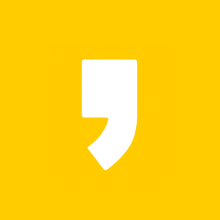




최근댓글